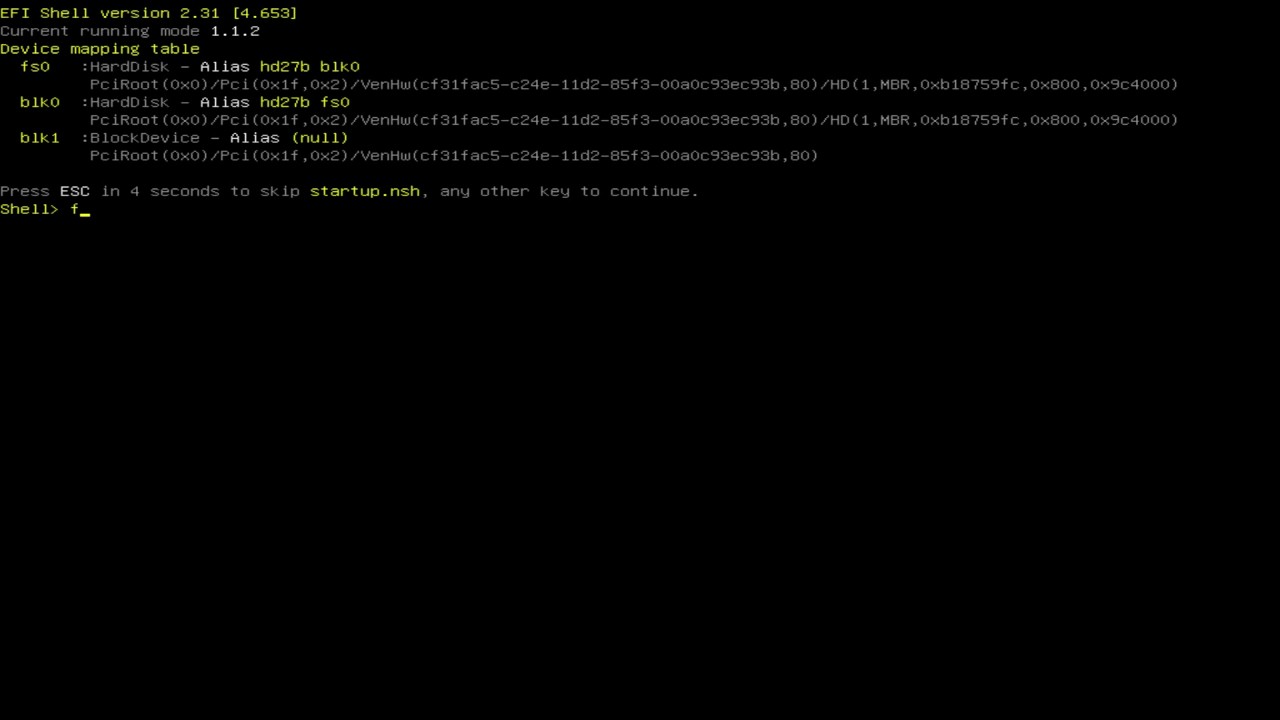- EFI-partitionen er afgørende for støvle på moderne UEFI-systemer.
- Ændring eller sletning af EFI-partitionen kan forhindre operativsystemet i at starte.
- Der findes sikre metoder til at oprette, reparere eller slette partitionen, men de kræver forholdsregler.
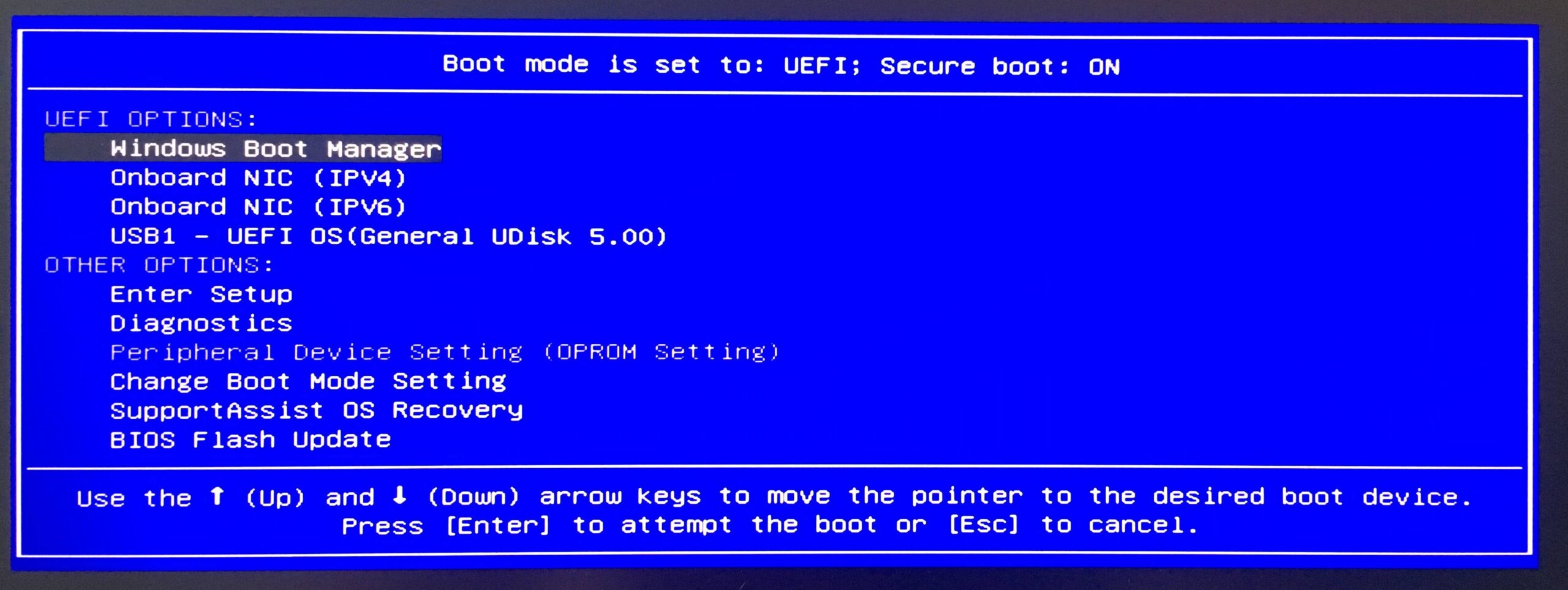
Hvis du nogensinde har dykket ned i din computers diskhåndtering og stødt på en partition kaldet EFI, Du har sikkert spekuleret på, hvad det præcist er, og om det er værd at ændre eller slette. Denne partition er ofte skjult og vises sjældent i daglig brug, men dens rolle er så fundamental, at utilsigtet berøring af den kan gøre dit system ubrugeligt.
I denne detaljerede guide forklarer jeg i dybden, hvad EFI-systempartitionen er, hvad dens funktioner er, hvordan du kan kontrollere, om din pc bruger den, risiciene ved at slette den, og hvordan du går frem både for at oprette og slette den i miljøer. Windows, alt forklaret klart og med praktiske anbefalinger for at undgå fatale fejl.
Hvad er EFI-systempartitionen?
EFI-systempartitionen, også kendt som ESP (EFI System Partition), er en lille del af harddisken, normalt mellem 100 MB og 500 MB, der automatisk oprettes, når du installerer et moderne operativsystem, f.eks. Windows 10 eller 11, på et drev, der bruger GPT (GUID Partition Table) partitioneringsskemaet.
Denne partition er formateret i FAT32 og den har ikke et tildelt bogstav, så du vil normalt ikke se den i Stifinder. Dens hovedfunktion er gemme de filer, der er nødvendige for at starte operativsystemet, såsom bootloadere, vigtige drivere og værktøjer, der gør det muligt for systemet at indlæse, før Windows eller andre operativsystemer rent faktisk starter.
UEFI-standarden (Unified Extensible Firmware Interface), som næsten fuldstændigt har erstattet BIOS Traditionel bruger den EFI-partitionen til at finde og udføre disse filer ved opstart, hvilket gør processen meget mere effektiv og sikker.
Komponenter og funktioner i EFI-partitionen
EFI-partitionen indeholder flere nøgleelementer til opstartsoperation:
- BootloadereProgrammer, der er ansvarlige for at starte det installerede operativsystem, uanset om det er Windows, Linux eller andre kompatible med UEFI.
- EnhedsdrivereGrundlæggende elementer at genkende hardware vigtige under opstart, såsom harddiske og RAID-systemer.
- SystemværktøjerVærktøjer, der kan køres, før operativsystemet starter, og som er nyttige til gendannelse eller diagnosticering.
- Datafiler: Inkluder logs af fejl eller nødvendige konfigurationer i de indledende faser af opstarten.
Derudover bruger nogle OEM'er EFI-partitionen til at inkludere brugerdefinerede værktøjer, firmwareopdateringer eller gendannelsesscripts, hvilket udvider deres funktionalitet.
Hvorfor bruger Windows en EFI-partition?
Fra Windows 8 og fremefter, når systemet er installeret på en disk formateret ved hjælp af GPT-skemaet, opretter automatisk EFI-partitionen for at sikre kompatibilitet med UEFI og drage fordel af dens forbedringer: hurtigere opstartstider, bedre håndtering af store diske og understøttelse af avancerede funktioner som BitLocker-kryptering og Secure Boot.
Uden denne partition vil din computer ikke kunne starte Windows., da det er der, boot-filerne findes. Hvis du også har flere versioner af Windows eller dual-boot med Linux, kan hvert system have brug for filer på EFI-partitionen for at administrere sin egen boot.
Hvordan ved jeg, om min pc bruger en EFI-partition?
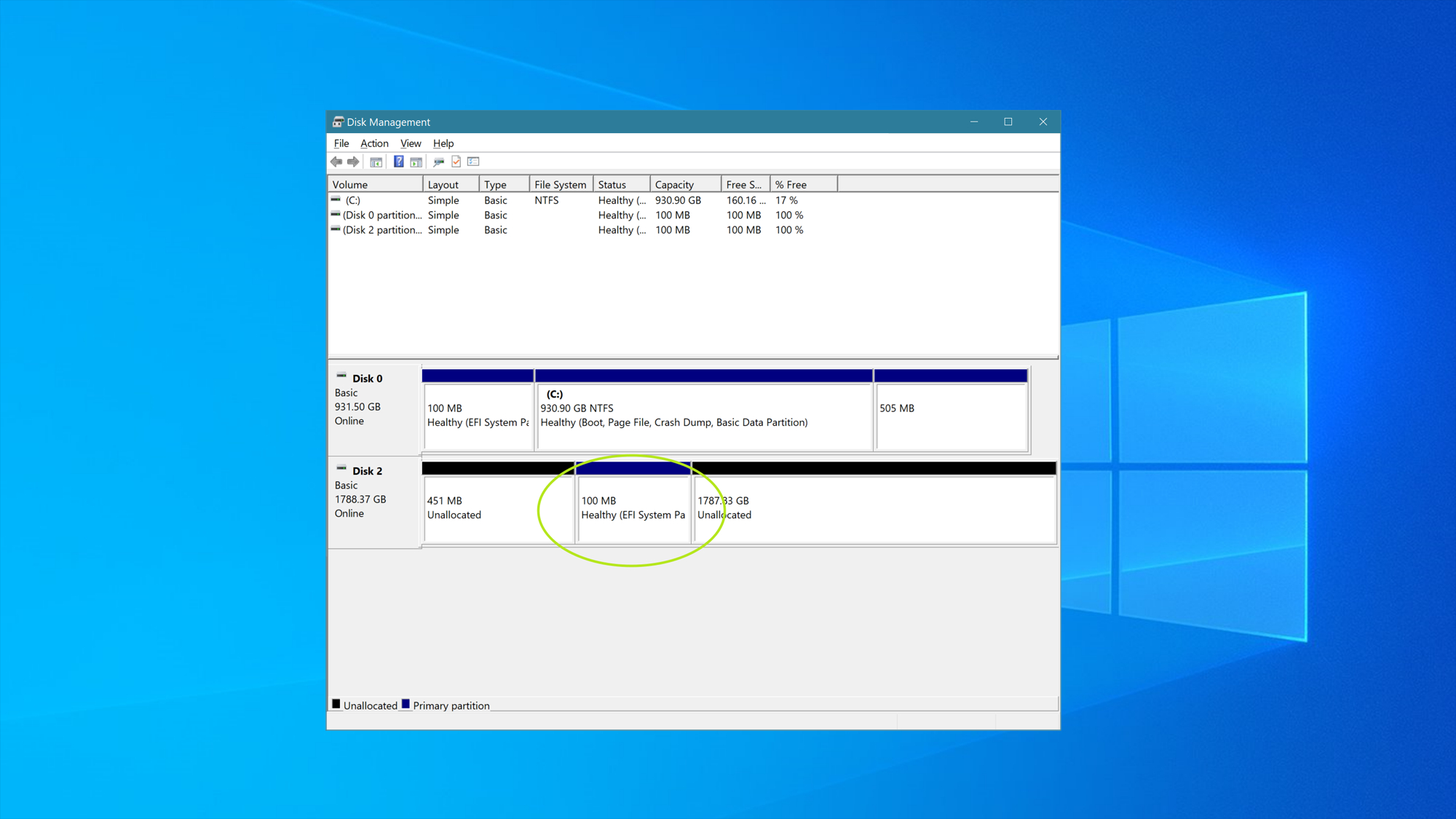
Måden at finde ud af det på er ret simpel, og det er en god idé at tjekke det, før du foretager ændringer på din disk:
- Åbn DiskhåndteringsværktøjetTryk på Windows-tasten + R, skriv diskmgmt.msc og tryk på Enter.
- Find partitioner uden drevbogstavDen vises normalt som "EFI System Partition" eller lignende, med en størrelse på cirka 100 MB eller 200 MB.
- Kontroller partitionstypenHvis disken er i GPT-format, og du ser EFI-partitionen, bruger din pc UEFI-opstart.
- For en mere detaljeret kontrol kan du også åbne Systemoplysninger ved at skrive "msinfo32" i Windows-søgefeltet og kigge på posten "BIOS-tilstand": hvis der står UEFI, bruger dit system en EFI-partition.
På computere med det gamle system MBR (Master Boot Record), vil EFI-partitionen ikke eksistere, og opstart vil fungere anderledes.
<l
>Er EFI-partitionen essentiel i Windows 10/11?
Det korte svar er ja. EFI-partitionen er afgørende for korrekt opstart og drift af Windows.Hvis du sletter eller beskadiger den, kan du miste adgang til dit operativsystem, hvilket kan øge besværet, hvis du bruger Bitlocker eller har brug for adgang til gendannelsesmuligheder, sikker opstart eller automatisk reparation.
Derudover optager EFI-partitionen meget lidt plads og forstyrrer ikke opbevaring fra dine personlige filer, så det er kontraproduktivt og farligt at forsøge at eliminere det for at "vinde plads".
I hvilke situationer kan du ønske at slette EFI-partitionen?
Det anbefales ikke at slette EFI-partitionen, hvis din disk er den primære. og indeholder det operativsystem, du bruger. De eneste omstændigheder, hvor det kan give mening at fjerne det, er:
- Installation af et nyt operativsystem fra bunden, hvor installationsprocessen automatisk opretter en ny EFI-partition.
- Sletning af partitionen på en sekundær disk, for eksempel en ekstern disk, hvor en EFI-partition blev oprettet ved en fejl eller under eksperimentering med multi-boot-systemer og ikke længere er nødvendig.
- Når der er flere EFI-partitioner, og du kun vil beholde én kopi for at forenkle opstartsstyringen.
Før du foretager ændringer, Det er vigtigt at sikkerhedskopiere alle dine data og sørg for ikke at gøre dit system ubrugeligt ved at slette den forkerte partition.
- For at dykke dybere ned i mulighederne og administrere boot-partitioner, kan du se hvordan Flyt bootpartitionen i Windows.
Hvorfor kan jeg ikke slette EFI-partitionen fra Windows?
Hvis du forsøger at slette EFI-partitionen fra Diskhåndteringsværktøjet, vil du se, at indstillingen "Slet diskenhed" er nedtonet for at forhindre utilsigtet manipulation. Windows beskytter denne partition, fordi den anses for at være vigtig for systemstart og -drift.
Der findes dog avancerede metoder at tvinge sletning, enten ved at bruge linjeværktøjet kommandoer Diskpart, eller via specialiseret partitionsstyringssoftware som f.eks. efibootmgr på Linux.
Trin til at slette EFI-systempartitionen
Metode 1: Brug af Diskpart
Denne metode kræver forsigtighed og omhyggelig manuel indgriben:
- tryk Windows + R, skriver diskpart og tryk Enter.
- I kommandovinduet skal du indtaste: list disk og noter nummeret på den disk, hvor EFI-partitionen er.
- Skriv vælg disk X (erstat 'X' med det tilsvarende tal).
- Skriv nu liste partition for at se diskpartitionerne og finde EFI-typen.
- Vælg partitionen med vælg partition N (ændre 'N' til EFI-partitionsnummeret).
- Først skal du ændre dens identifikator for at gøre den til en datapartition: set id=ebd0a0a2-b9e5-4433-87c0-68b6b72699c7
- Nu kan du fjerne den ved hjælp af slet partition tilsidesættelse
Huske Hvis du sletter EFI-partitionen fra den disk, hvor Windows er installeret, stopper opstarten. Overvej kun dette trin for eksterne drev eller situationer, hvor systemet ikke er afhængigt af den pågældende partition.
Metode 2: Med specialiseret software (EaseUS Partition Master eller AOMEI Partition Assistant)
Hvis du ikke er fortrolig med kommandolinjen, giver disse programmer dig mulighed for nemt at administrere partitioner:
- Download og installer EaseUS Partition Master eller på din pc.
- Åbn programmet, og find visuelt EFI-partitionen på listen over diskpartitioner.
- Højreklik på EFI-partitionen og vælg "Slet".
- Bekræft handlingen, og anvend ændringerne. I nogle tilfælde skal du genstarte systemet eller bruge et WinPE-miljø, der er oprettet af selve softwaren.
Disse programmer tilbyder yderligere muligheder hvordan man fletter den plads, der er frigjort af EFI-partitionen, med andre partitioner eller konverterer diske mellem MBR og GPT uden datatab.
Trin til at oprette en EFI-partition i Windows
I de fleste tilfælde Windows opretter automatisk EFI-partitionen under en ren installation på en GPT-disk. Hvis du har brug for at genskabe den efter at have slettet den ved et uheld eller installeret et system på en ny disk, skal du følge disse trin:
- Start pc'en fra Windows-installationsmediet (USB eller DVD) og tryk på den første skærm Shift + F10 at åbne kommandoprompt.
- Gå til Diskpart og vælg disken med kommandoerne:
diskpart
list disk
vælg disk X (erstatning af X med det tilsvarende tal) - Opret EFI-partitionen med: opret partition efi størrelse=200 (juster størrelsen, hvis du ønsker det)
- Formater partitionen: formater hurtigt fs=fat32 label=»System»
- Installer bootloaderen:
bcdboot C:\Windows /s S: /f UEFI (Ændr bogstavet i overensstemmelse hermed, og sørg for at du peger korrekt på Windows-drevet)
Efter disse trin vil pc'en igen kunne starte fra UEFI, forudsat at operativsystemet og firmwareindstillingerne tillader det.
Hvad sker der, hvis du ved et uheld sletter EFI-partitionen?
Sletning af EFI-partitionen på en disk, som dit system er afhængig af, forårsager computeren kan ikke starte WindowsDu kan også miste adgangen til gendannelsesfunktioner, sikker tilstandog andre kritiske forsyningsvirksomheder.
Heldigvis du kan stadig gendanne boot'en ved at oprette en ny EFI-partition og geninstallere boot-filerne, eller ved at bruge gendannelsessoftware som f.eks. Wondershare Recoverit, som giver dig mulighed for at boote fra en USB-enhed og gemme vigtige filer, før du reparerer din Windows-installation.
De omtrentlige trin med gendannelsessoftware ville være:
- Download og opret en bootbar USB-stick på en anden computer.
- Tilslut USB-stikket til den berørte pc, og konfigurer BIOS/UEFI til at boote fra den.
- Gendan og gem vigtige data på et andet eksternt drev, før du forsøger reparationer.
Passioneret forfatter om bytes-verdenen og teknologien generelt. Jeg elsker at dele min viden gennem skrivning, og det er det, jeg vil gøre i denne blog, vise dig alle de mest interessante ting om gadgets, software, hardware, teknologiske trends og mere. Mit mål er at hjælpe dig med at navigere i den digitale verden på en enkel og underholdende måde.